- 主页
- 使用位置数据(地图)
- 根据位置数据搜索关键字
字号
- 小
- 中
- 大
根据位置数据搜索关键字
您可以根据图像中嵌入的位置数据通过互联网搜索关键字。检索到的关键字可以作为元数据嵌入图像。
可以搜索的关键字为拍摄地址、地名、与拍摄位置有关的字等。
- 在地图上选择包含位置数据的图像的缩略图或
 。
您一次只能搜索/设置一个图像的关键字。
。
您一次只能搜索/设置一个图像的关键字。
- 在[调整/元数据]板块上查看完整的[XMP/IPTC信息]显示,并单击[标记]信息中的[搜索地点名称...]。
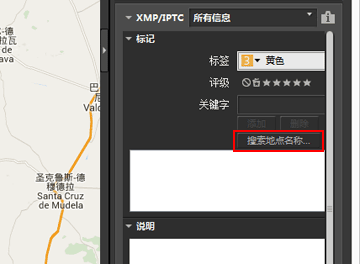 出现关键字设置窗口,并根据拍摄位置搜索地址和地名。
出现关键字设置窗口,并根据拍摄位置搜索地址和地名。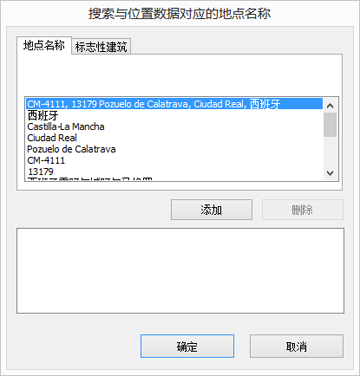
- 搜索或设置关键字。
除了地址和地名以外,也可通过[标志性建筑]搜索关键字。有关搜索/设置关键字的详细说明,请参阅下面的“如何搜索/设置关键字”。
- 单击[确定](Mac操作系统中为[好])。
关键字设置窗口下方的关键字列表中添加的关键字将应用到[标记]信息中的[关键字]。
- 对于已经包含关键字的图像,关键字设置窗口中设置的关键字将附加应用。
- 若要在图像中嵌入添加的关键字并保存变更,请单击[XMP/IPTC信息]板块上的
 。
。 - 有关操作[XMP/IPTC信息]板块的详细说明,请参阅"编辑元数据"。
搜索/设置关键字
打开关键字设置窗口将自动开始搜索地址和地名。
- [地点名称]
- 根据拍摄点搜索地名和地址,并将地名和地址设定为关键字。
- [标志性建筑]
- 在互联网百科全书“维基百科”中,从页面标题开始搜索并设置为关键字。
- 单击[标志性建筑]选项卡和[搜索],会从“维基百科”搜索包含拍摄点附近信息的页面标题并显示在按钮下方的列表中。
- 添加关键字
- 从搜索的关键字列表中选择关键字并单击[添加]。关键字将添加到添加的关键字列表。
- 您最多可以增加 100 个关键字。
- 修改关键字
- 可以修正添加的关键字。在配置的关键字列表中,选择要修正的关键字并再次单击进行重命名。输入后按“Enter”。
- 删除关键字
- 若要删除增加的关键字,请从关键字列表中选择要删除的关键字并单击[删除]。
- 根据互联网连接或图像的拍摄点,您可能无法通过[标志性建筑]或[地点名称]获得关键字。另外请注意,搜索结果可能不会一直准确。
- 修改的关键字可包含最多30个字符。大于该长度的关键字将被缩短为30个字符。
